最近はスマホがとても便利で、ほとんどのことがスマホで出来るようになってきました。
ですが視認性の問題や、少し長文のメールなど、まだまだパソコンは必要です。 😛
ネットサーフィンだけならスマホでもいいでしょうが、パソコンを使う時にはやはりキーボードを使うことになります。
さらに、スマホでもキーボードが使えるともっと便利です 

しかし、それはキーボード入力でブラインドタッチでスラスラ入力できる、という前提でのお話です。
人差し指で1Keyずつ入力しているのでは、スマホもキーボードも大して差はありません。
ブラインドタッチ入力とは、キーボードを見ないで画面だけを見て入力する方法です。
今回は、超絶便利で指が疲れにくいキーボードのご紹介と、極力短い練習時間で、ブラインドタッチ入力ができるようになる練習についての記事です。
お薦めのキーボード
まずは、お薦めのキーボードについてです。
実際に使用して指が疲れず、しかも価格も安いキーボードをご紹介しますね。
キーボードって実は種類がたくさんあるんです。
パソコンのキーボードは四つの種類に分けられます。
ノートパソコンを使う場合は、キーボードを別途購入することはないかもしれません。
ですが、お気に入りの慣れたキーボードを使うと、入力は格段に早く楽になりますよ。
パンタグラフタイプ
TK-FBQ99BK ↓
ノートパソコンに採用されることが多いキーの高さが低いタイプのものです。キーストローク(沈み込み)が浅いため、早くタイピングできるキーボードです。ただししっかりとした打鍵感覚はありません。価格は比較的安いです。
メンブレンタイプ
Wireless Keyboard K275 ↓
デスクトップパソコンに付属してくることが多いタイプです。キー全体に一つのスイッチで構成されています。構造が簡単ですが耐久性は若干劣ります。その分、安価な製品が多いです。ですが4年や5年で壊れる事はありませんので、心配には及びません。
海外製品の中にはバネの力強く、タイピングに力を要求されて指が疲れる機種がありますので注意が必要です。
今回オススメの上記機種は安くて、使いやすいと評判ですし、私も使っています。
何しろ電池の持ちがいい。2年程度は電池交換は必要ありません。
メカニカルタイプ
L840 Mechanical Keyboard ↓
キー一つ一つにスイッチがついているタイプのキーボードです。構造が独特で、カチャカチャと入力する音がします。プログラマーに要求される耐久性があり、 リズミカルに入力したい人に向いています。価格は若干高めですが、有線なら7千円程度で販売されています。
静電容量無接点方式
REALFORCE RGB TKL S3TLA-JQ5G-BK ↓

接点がなく、キーをある程度を仕込むことで静電気が発生して入力されるタイプです。接点がないため、耐久性に優れ、指への負担も軽いです。価格は高めで2万から3万円程度です。

Mediamodifier / Pixabay
以上、パソコンキーボードと代表的な人気モデルをご紹介しました。
キーボードを選ぶ際には、用途と予算に応じてどれにするかということになりますが、キーボードを打っていて楽しく、指への負担も少ないのは静電容量無接点方式と言われています。
キーボード入力の機会が多い人は、一考の価値ありです。
ただし、価格は高めです 😥
そこで、「キーボードに2〜3万はちょっとなー、スマホを使うことも多いし」という人にお薦めのキーボードをご紹介します。
それは、
LOGICOOLのK370s / K375s MULTI-DEVICEです。
これは、メンブレン方式ですが、ストロークも浅く、タッチが軽く指が疲れにくいです。
さらに、これ、ワンタッチでパソコンとスマホを切り替えできるのです!
何が便利かって?
会社で仕事をしながら、スマホを専用ホルーダーに立てかけておけば、着信したメールやLINEにそのキーボードでダイレクトに返信できるんですよ。
これ超絶便利じゃないですか?なぜって、、、、わかりますよね!?
しかも、電池寿命は約2年!!
とにかく、安くて、使い易くて、指も疲れにくい!そんなキーボードをお探しなら、このキーボード、絶対にお薦めです。
注)スリープからの復帰後に1文字抜けるという問題がありましたが、2018年1月のファームアップデートで改善されていますので、問題は無くなりました。私が人柱で実証しています(笑
ブラインドタッチをちょっとの練習でマスターする方法

FirmBee / Pixabay
では、便利で使いやすいキーボードも手に入ったことですし、ぜひぜひブラインドタッチ入力にチャレンジしてみましょう。
本当のおすすめは、指にキー配列を覚えさせてしまう方法ですが、今回はさっと手軽に取り敢えずブラインドタッチをマスターする方法のご紹介です。
本格的に練習したい方はこちらの記事をどうぞ!↓

タイピング初心者が試してみるべき練習方法|爆速入力の裏技も!
パソコンのタイピングと言うのは結構大変です。ブラインドタッチで入力するにはキーボードの配列を全て覚えていないといけません。覚えていたとしても、思うように指は動いてくれません。キーボードを見ないで流れるようにタイピングできれば、かっこいいし効...
今回ご紹介するのは、本格的なブラインドタッチに至るまでの簡易的な方法です。
簡易的な方法ですが、これでブラインドタッチの基礎が身につけば、それを続けていくことで本当にキーボードを全く見ないで入力できるようになります。
ブラインドタッチで最初に覚えること
まずは、下の画像のホームポジション、これを最初に覚えてください。
パソコンのキーボードの F と J には必ず手で触って分かるような凹凸があります。
Fを左手の、そして J を右手の人差し指で触ります。
これがブラインドタッチの、まず第一歩です。
指が迷ったら、まずFとJ、そう覚えましょう。
しかし、
実際のタイピングでは、人差し指や中指、薬指を使うことが多いです。
つまりそれらの指はよく動くのです。
なので、これに加えて、とっておきの秘訣を伝授します。
ブラインドタッチの秘伝

cocoparisienne / Pixabay
キーとなるのは、左指の小指です。
左指の小指を常にAの位置に置く。そして親指をスペースに触れさせます。
左手の親指に触れるか触れないかの感覚で、右手のポジションを決めるのです。
FとJの位置も大事ですが、人差し指は結構動きます。なので、人差し指を常にFとJに置くことは、現実的ではなくなります。
上記の方法で、ピアノを引くような感覚で入力していくと早く正確に打てるようになります。
ブラインドタッチ入力|最初の練習
では左小指をAにおいて、左人差し指をFにおいて、そして右人差し指をJに置いたら入力を始めていきます。
キーの配列を覚えていないのですから、 キーボードを見ながら打っていくことになります。
がんばってやっていきましょう。
まずは「あいうえお」と入力していきましょう。
A,I,U,E,Oですね。
これを下の画像に記されている指で押していきます。
キーボードを見ながらで構いません。
ですが決められた指で入力しましょう。
あいうえおあいうえおあいうえおあいうえお。
人によってかかる時間は異なりますが、何度か「あいうえお」と入力していると、指が勝手に動くようになってくるはずです。
そうすればしめたもの、次はキーボードを見ないで「あいうえお」と入力していきましょう。
どうですか?スラスラと入力できるようになりましたね?
では、次のステップです。
ブラインドタッチ入力|第二段階の練習
はい、では、第二段階の練習です。
あいうえおができれば、後はその応用です。
かきくけこを覚えます。
かきくけこは、アイウエオのキーである「A, I ,U, E, O」の前にKを入力します。
KA, KI, KU, KE, KO ですね。
なので、Kの位置を覚えれば、アイウエオの応用で入力できます。
Kは、Jの右隣ですので、中指で押してくださいね。
「かきくけこ」ができるようになれば、順次、さ行、た行、な行と順番に練習していってください。
ブラインドタッチ入力|仕上げの練習

Free-Photos / Pixabay
さて、ここまでの練習であなたも随分キーボードに慣れたのではないでしょうか?
ここまでであれば、1時間程度でできるようになる人もいるはずです。
ただし、残念ですがこれだけではブラインドタッチはできません。
英語のブラインドタッチならば、ここまでの練習である程度打てるようになります。
ですが日本語はもっと複雑なのです。
だぢづでど、や
ぱぴぷぺぽ、
きゃ、きゅ、きょ
吃音の「っ」など、覚えるべき入力方法がまだたくさんあります。
ですが、50音をブラインドで入力できるようになれば、後は応用です。
少しずつ指を慣らしていきましょう。
簡単に1時間程度でブラインドタッチができるようになる、ということは有り得ません。
ですが少しずつ練習していけば必ず出来るようになります。
新聞や、雑誌をみて、それを入力してみましょう。
日記をつけてもいいかもしれません。
とにかく、文章を打ってみてください。
そうすれば、50音以外の文字を入力する必要が出てきます。
後は、その度に一つずつ覚えていきましょう。
あきらめずに続けること!これが上達の秘訣ですよ。
まとめ

Free-Photos / Pixabay
キーボードの配列はタイプライターから来ています。
つまり英語を早く打つために考案されたキー配列なのです。
日本人にとって馴染みのないキー配列を、意味もなく覚えるのは気が遠くなってしまいますね。
それでは、やる前にやる気が失せるかもしれません。
なかなか続くものではありません。
なので、まずは50音の練習でもいいと思います。
今はパソコンも、スマホも賢くなって、複雑な日本語も、漢字を含めて簡単に入力できるようになりました。
文字をスラスラと入力できるようになれば、色々なことが効率よくできるようになります。
とにかく、キーボードになれることが大事です。
そのためには、練習と、使いやすいキーボードは必須です。
最終的には指にキー配列を覚えさせることになります。
なので、慣れていないキーボードや、押しにくいキーボードを使うとミスタイプが増えて、嫌になって、練習する気にならなくなります。
早く正確にブラインドタッチをするのなら、ノートパソコンにも自分のお気に入りのキーボードを接続して使うということも一考の価値があります。
ノートパソコンにキーボードを繋ぐなんてナンセンスだって言うあなた!
気持ちは分かります!その方がまともな感覚ですね。
その場合は、お店で試してみて、自分の指に合うノートパソコンを選んでくださいね。
キーボードが自分に合わないと、入力効率はガクンと落ちてしまいます。
ある程度、ブライドタッチで入力できるようになったら、無料の練習ソフトでさらに磨きをかけてください。
こちらの記事でオススメの無料練習ソフトも紹介しています。
また、音声入力も捨てがたいです。
実際、ブラインドタッチよりも早く入力できます。
多少言い間違えても訂正してくれるぐらい賢いですよ。
ご興味があれば是非試してみてください。











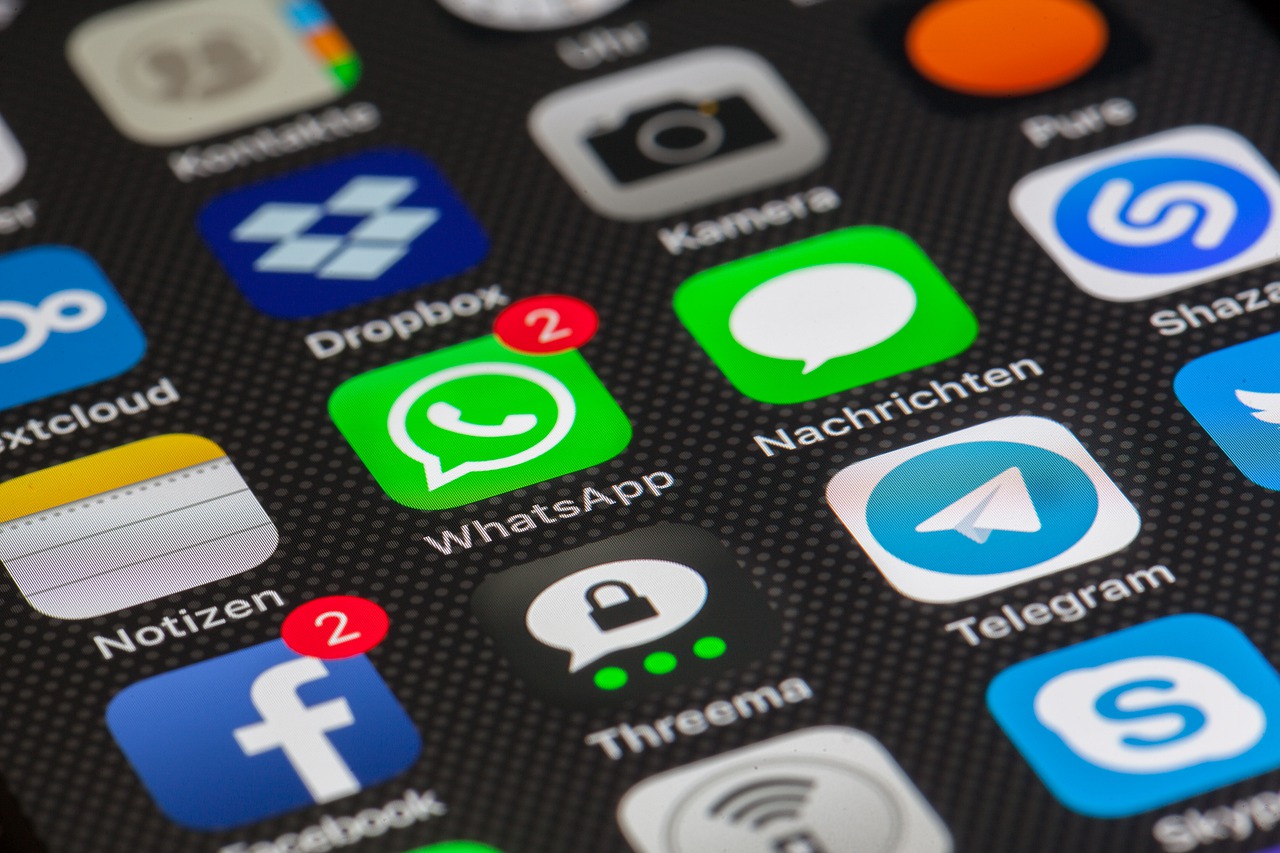
コメント
[…] パソコンのキーボード入力|お薦めの機種とブラインドタッチの練習 […]